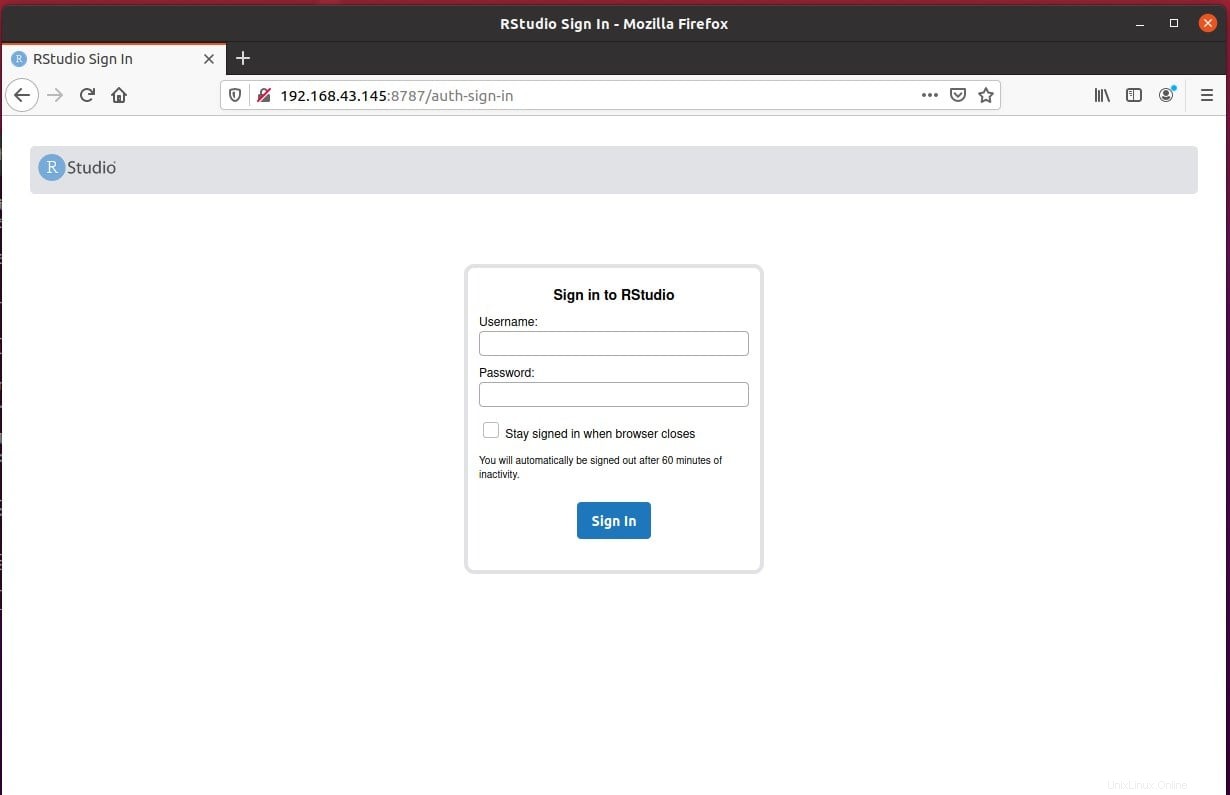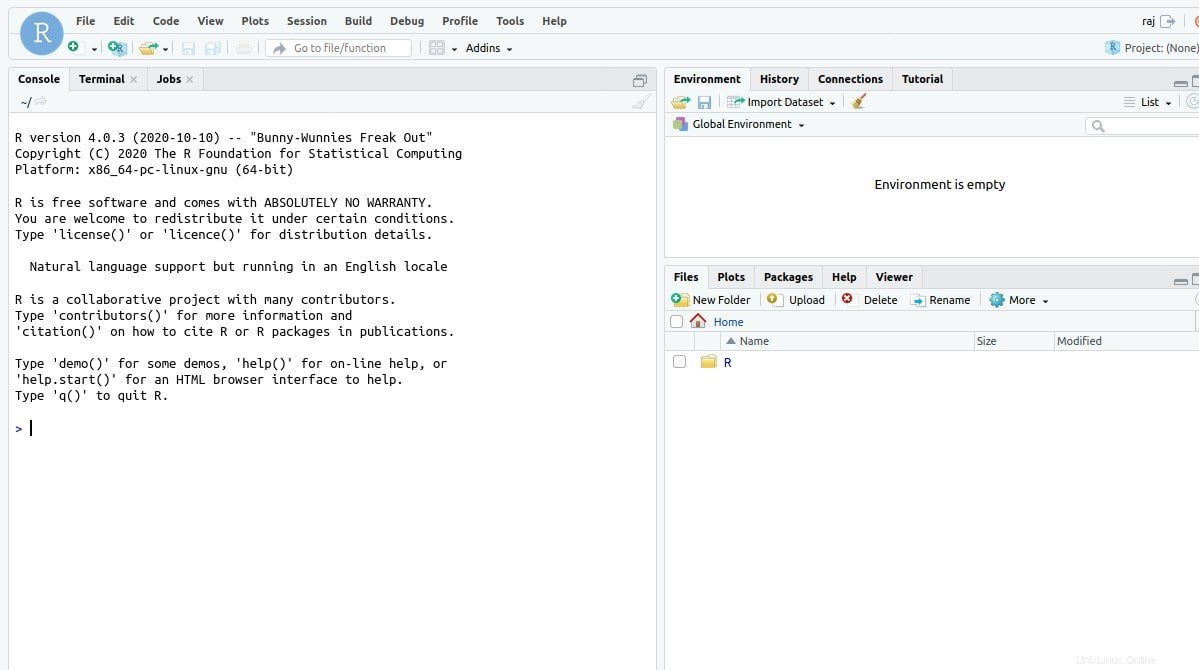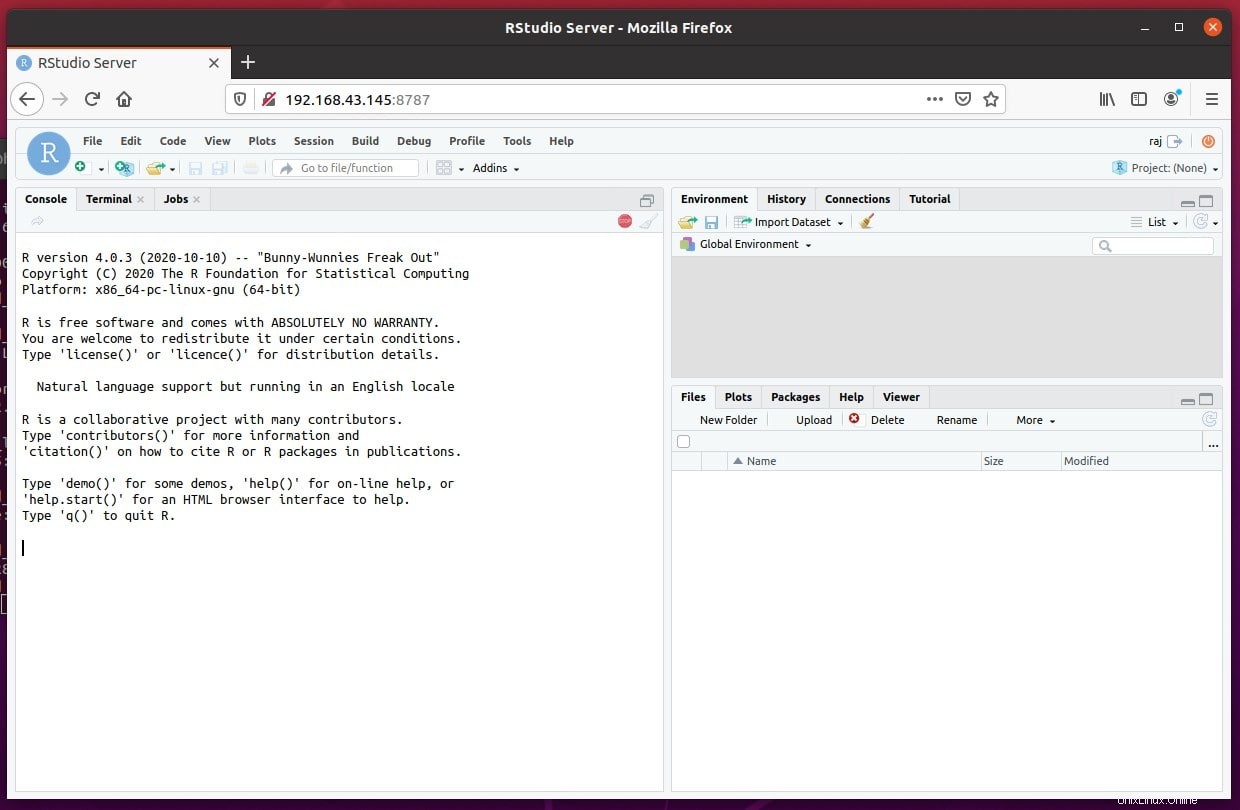RStudio es un IDE de desarrollo para programadores de lenguaje R, sin embargo, si no está en GUI y usa el servidor CLI, aún podemos beneficiarnos instalando la edición Rstudio Server . Proporciona acceso al IDE de Rstudio a través de una interfaz de navegador web, por lo tanto, si tiene un servidor Linux remoto con un hardware potente para computación de alto nivel, instalar el servidor Rstudio será una buena idea. Porque de esta manera, varios desarrolladores pueden usar fácilmente esta plataforma de desarrollo de lenguaje R para codificar, editar y compartir otros archivos con el equipo. Además, un entorno de servidor de Rstudio brindará una instalación centralizada de R, paquetes de R, TeX y otras bibliotecas de soporte.
Lo mejor es que Rstudio está disponible en versiones de código abierto y comercial, por lo tanto, si tiene distribuciones populares de Linux, incluidas Debian, Ubuntu y RedHat/CentOS/Fedora, podemos instalarlo.
Añadir clave GPG para R-base
En Ubuntu 20.04, no podríamos instalar R-base usando la fuente del repositorio oficial, al menos mientras realizaba el tutorial no pude, aquí lo instalaremos agregando su repositorio. Por lo tanto, para asegurarnos de que los paquetes que recibimos sean de la fuente original, el sistema necesita la clave GPG emitida por el desarrollador.
sudo apt-key adv --keyserver keyserver.ubuntu.com --recv-keys E298A3A825C0D65DFD57CBB651716619E084DAB9
Agregar repositorio base R
A continuación, para descargar los paquetes R, defina su fuente agregando la URL del repositorio.
sudo add-apt-repository "deb https://cloud.r-project.org/bin/linux/ubuntu focal-cran40/"
Ejecutar actualización
Para vaciar el caché y permitir que el sistema reconstruya uno nuevo, ejecute el comando de actualización:
sudo apt update
Instalar Gdebi
Para instalar fácilmente Rstudio Desktop o Server, usaremos el administrador de paquetes Gdebi que buscará e instalará automáticamente las dependencias requeridas que necesita la herramienta.
sudo apt-get install gdebi-core
Descargar el paquete del servidor RStudio
Mientras realizaba este tutorial, la última versión de Rstudio era 1.3.1093, puede instalarla o simplemente reemplazar la versión en el siguiente enlace de descarga con la última o la antigua.
Para Debian 8/Ubuntu 16
wget https://download2.rstudio.org/server/xenial/amd64/rstudio-server-1.3.1093-amd64.deb
Para Debian 10/Ubuntu 18/Ubuntu 20
wget https://download2.rstudio.org/server/bionic/amd64/rstudio-server-2021.09.1-372-amd64.deb
Mira el nombre del archivo:
ls
Comando de instalación:
sudo gdebi package-name
Nota :Reemplace el nombre del paquete en el comando anterior con el archivo Rstudio descargado. Por ejemplo, aquí hemos descargado rstudio-server-2021.09.1-372-amd64.deb por lo que el comando será:
sudo gdebi rstudio-server-2021.09.1-372-amd64.deb
o
sudo apt install ./rstudio-server-2021.09.1-372-amd64.deb
o
sudo dpkg -i rstudio-server-2021.09.1-372-amd64.deb
Salida de muestra:
Setting up rstudio-server ... Created symlink /etc/systemd/system/multi-user.target.wants/rstudio-server.service → /lib/systemd/system/rstudio-server.service. ● rstudio-server.service - RStudio Server Loaded: loaded (/lib/systemd/system/rstudio-server.service; enabled; vendor preset: enabled) Active: active (running) since Thu 2020-10-15 13:50:54 IST; 1s ago Process: 3000 ExecStart=/usr/lib/rstudio-server/bin/rserver (code=exited, status=0/SUCCESS) Main PID: 3002 (rserver) Tasks: 3 (limit: 4623) Memory: 2.2M CGroup: /system.slice/rstudio-server.service └─3002 /usr/lib/rstudio-server/bin/rserver Oct 15 13:50:54 h2s-virtual-machine systemd[1]: Starting RStudio Server... Oct 15 13:50:54 h2s-virtual-machine systemd[1]: Started RStudio Server.
Crear usuarios para acceder a Rstudio
Sí, por supuesto, podemos usar nuestro usuario raíz o no raíz actual para acceder a la interfaz web de Rstudio, sin embargo, si tiene varios miembros o desarrolladores en el equipo y todos ellos necesitan acceso a Web Rstudio IDE, entonces cree diferentes usuarios uno por uno.
El comando para crear un nuevo usuario es:
sudo adduser h2s
Nota :Reemplace h2s con el nombre de usuario que desea crear y usar con Rstudio.
Abrir y acceder a Rstuio
Para acceder a esta plataforma de desarrollo basada en la web de R, simplemente anote la dirección IP del servidor s y utilícelo con el número de puerto 8787 . Por ejemplo, si nuestro servidor donde tenemos instalado el Rstudio es 192.168.0.15 entonces en el navegador será así:
192.168.0.05:8787
Una vez que tenga la pantalla de inicio de sesión, use el nombre de usuario y la contraseña que ha creado.